用Word或WPS給文章排版很容易,然而,容易的事情背后往往隱藏著許多讓人忽略不用的基本技能,同時也可能隱藏著許多效率低下的習慣。
用Word或WPS寫文章排版,這對于一般人來說是一件太容易的事情,只要會錄入漢字,能分清段落和段前空格,插入想要的圖片,一篇像模像樣的文章就產生了。然而,就在像模像樣文章產生的同時,一些影響效率的不良排版習慣也在不知不覺中養成了。
空格犯的罪——縮進對齊技巧
用Word或WPS寫的文檔,文章版式看起來像模像樣,而一旦你發現其中有錯誤,改正的時候,問題就來了
當你將文章的字體整體調整到更大一號的時候,你會發現每個段落的開頭并不是空兩格了,有時候多余兩個,有時候少于兩個。當你在文章的大標題、小標題文字上做修改,增加或刪除了內容之后,你會發現,標題不是太靠前,就是太靠后了。
這是空格犯下的“罪孽”。這些用戶均是用空格來作為“萬能武器”來應對段落縮進和標題居中問題。
若是使用WPS 2012,先通過“開始”按鈕選擇“段落”分組右下角的小箭頭圖標,激活“段落”設置窗口;在“度量值”下右側下拉列表中選擇度量單位為“字符”,“特殊格式”一項選擇“首行縮進”,“度量值”選擇為2,選擇之后按“確定”。這樣設置之后,每個自然段在回車之后就會自動空兩格字的位置,不用你人為去輸入首行空格了。
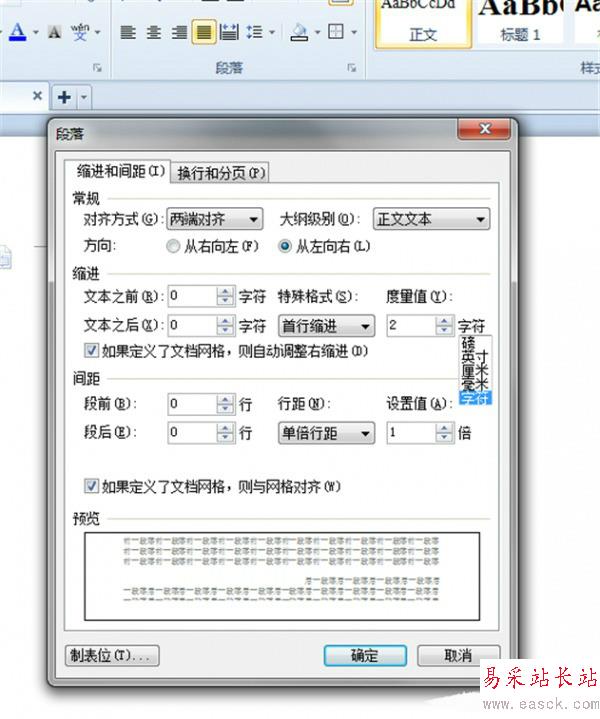
標題居中、段落左右對齊等也不用很麻煩地每次都去人為地設置,也有更省事辦法:仍然到“段落”設置窗口,依次在“常規”一組的“大綱級別”下拉列表框中選擇“正文”“1級”“2級”……“9級”,然后分別設置左側的“對齊方式”,對于正文我們選擇“左對齊”或“兩端對齊”,而對于1到9級標題,通常版式是選擇“居中對齊”。這樣設置之后,當你輸入各級標題或正文并應用了這種樣式后,各自的對齊便自動完成,不需要人為去設置或調整。
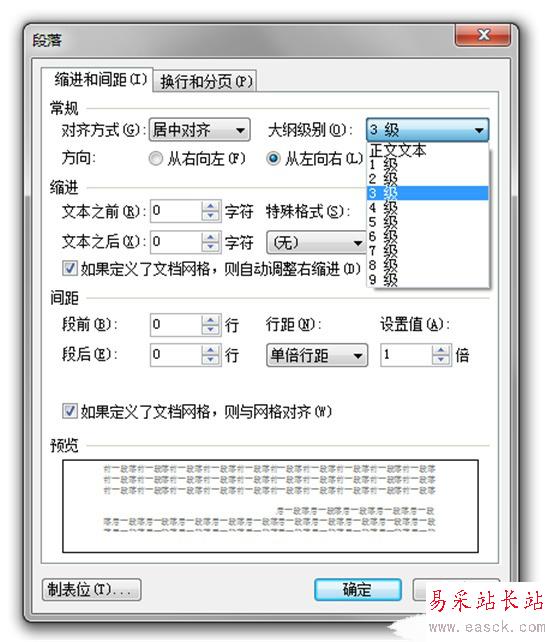
回車惹的禍——分隔排版技巧
新聞熱點
疑難解答